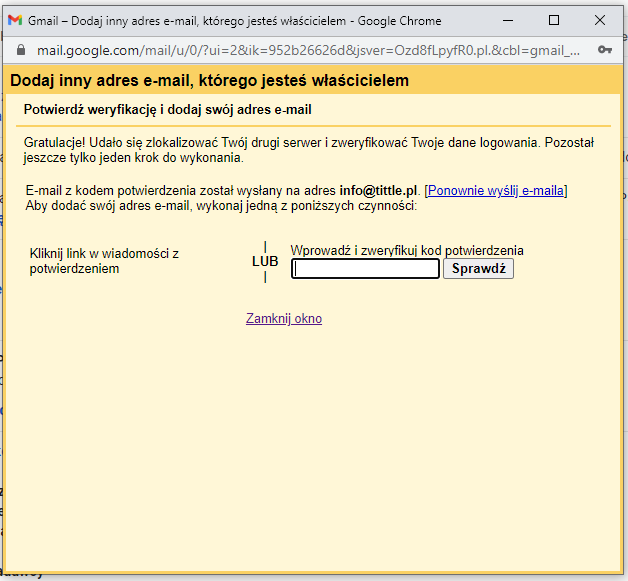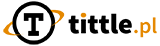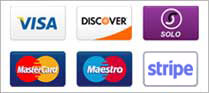W profilu Google wchodzimy w pierwsze okno: GMAIL > Wszystkie ustawienia > czwarta zakładka "Konta i importowanie"
https://mail.google.com/mail/u/0/?tab=rm&ogbl#settings/accounts
W GMAIL ustawia się oddzielnie odbieranie (POP lub IMAP) i osobno wysyłanie (SMTP) wiadomości. Przechodzimy najpierw przez jedną, potem drugą opcję, w dowolnej kolejności. Ponieważ konfiguracja wysyłki (SMTP) przez GMAIL jest bardziej skomplikowaną operacją i tutaj napotkamy problem, poniżej pokazujemy, jak przeprowadzić konfigurację SMTP konta, które jest np. w na naszym serwerze TITTLE.pl
Krok 1. Gmail - SMTP
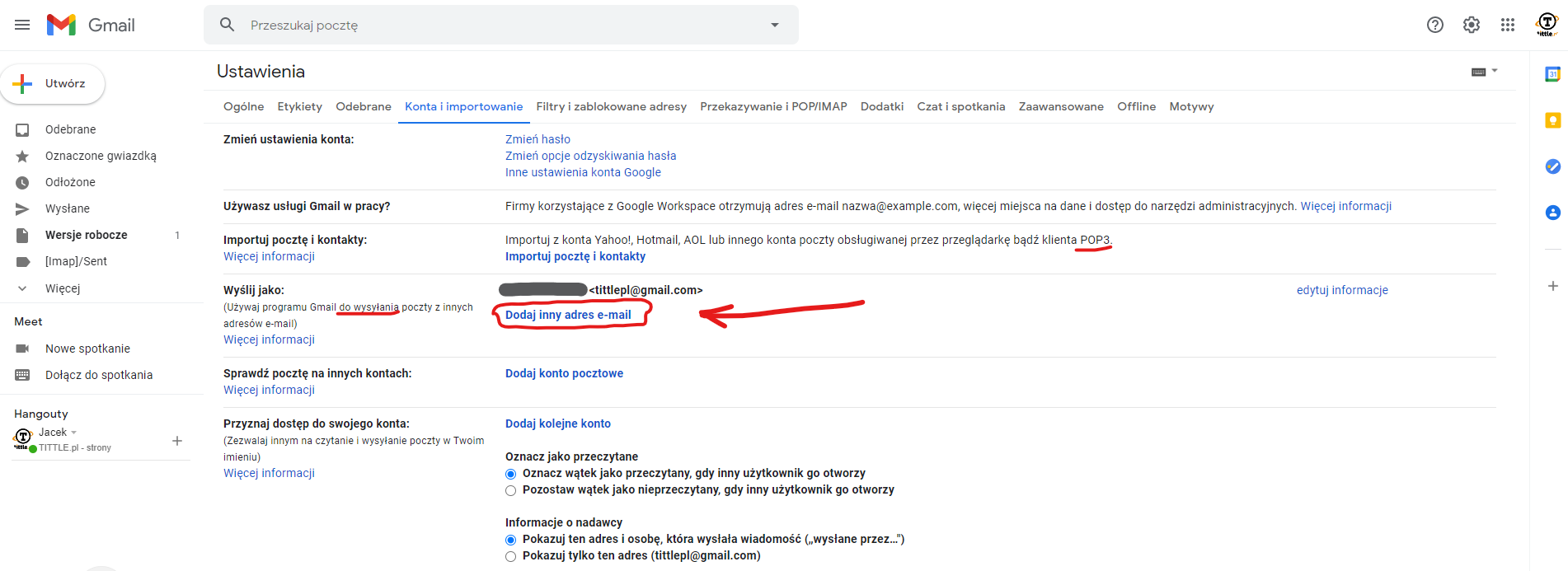
Krok 2. Ustawienia konta SMTP
2. Pojawia się okienko - wpisujemy nasz firmowy adres np. biuro@mojafirma.pl
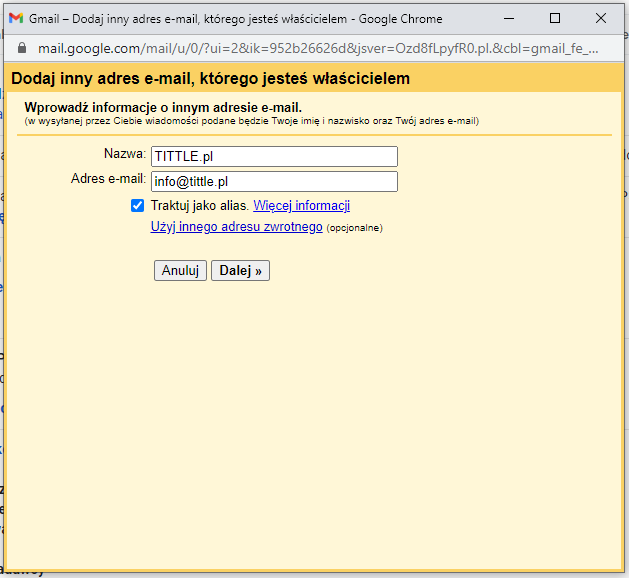
3. Drugie okno pojawia się z nieprawidłowo wypełnionym automatycznie polem "Nazwa uzytkownika". Trzeba to samodzielnie poprawić i uzupełnić
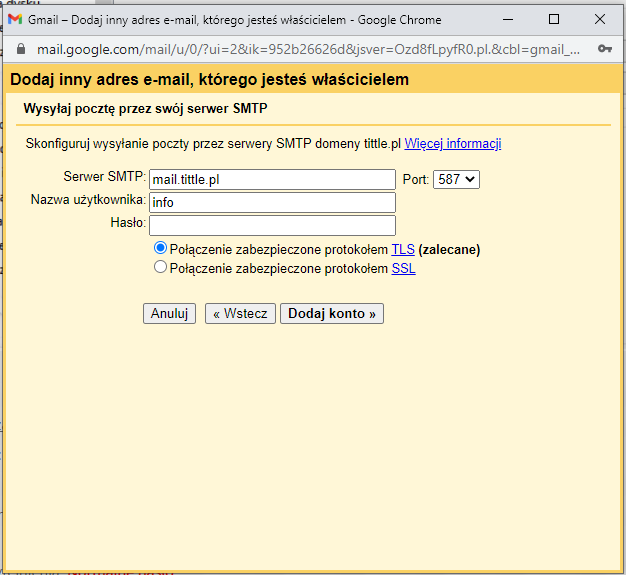
Do wykonania są dwie czynności:
1 uzupełnić adres e-mail (dopisać @ domenę) i podać hasło.
2 zmiana portu na 25, co powoduje pojawienie się dodatkowej trzeciej opcji o niezaszyfrowanym połączeniu - takie właśnie będziemy konfigurować. Przy porcie 587 ta opcja jest niewidoczna! jeśli będziemy konfigurować na tym porcie, pojawi się błąd uwierzytelnienia. Poczta nie jest szyfrowana, dlatego GMAIL łączy się portem 25. Thunderbird i outlook radzą sobie z tym na porcie 587, ale w GMAIL ustawienie portu 25 umożliwia połączenie SMTP:
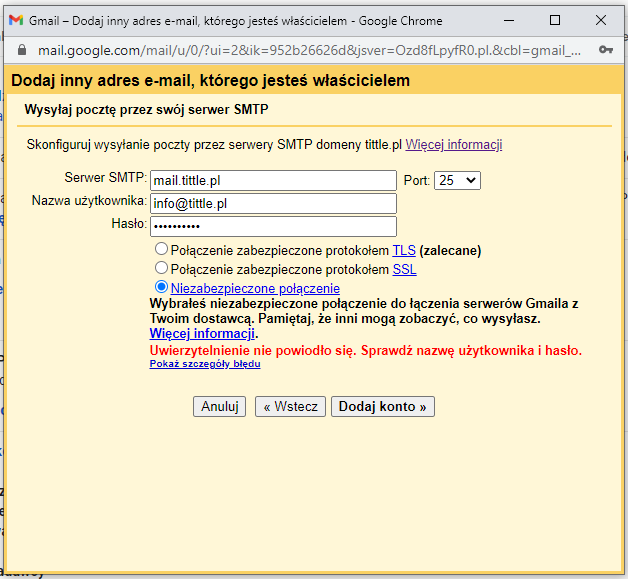
Więcej o tym w Google https://support.google.com/mail/answer/22370?ctx=gmail&hl=pl&authuser=0&visit_id=638010940772145314-2069775599&rd=1#zippy=%2Cinna-us%C5%82uga-pocztowa-nie-obs%C5%82uguje-protoko%C5%82u-ssl-lub-tls
Zalecamy wysyłanie e-maili przez bezpieczne (szyfrowane) połączenie.
Jeśli jednak Twoja inna usługa pocztowa nie obsługuje zabezpieczonych połączeń lub nie używa prawidłowego certyfikatu, możesz wybrać port 25, a następnie zaznaczyć wyświetloną opcję Niezabezpieczone połączenie.
Jeśli to zrobisz, Twoje dane nie będą szyfrowane.
I już ostatni krok - weryfikacja konta - odbieramy wiadomość od Google na konfigurowanym koncie biuro@mojafirma.pl i podajemy nadesłany kod. To już koniec konfiguracji.
Po weryfikacji można wysyłać wiadomości jako biuro@mojafirma.pl za pomocą aplikacji GMAIL.